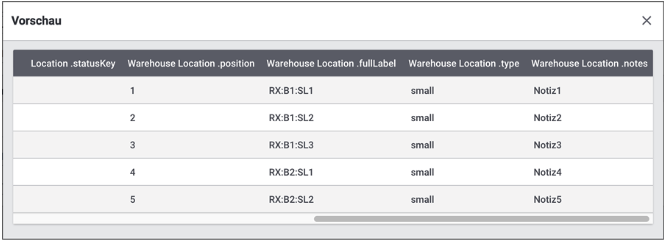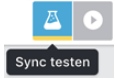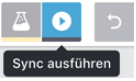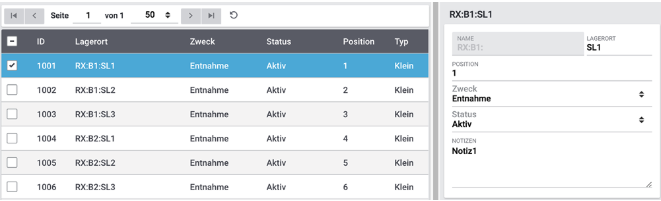Lagerorte anpassen
Hier findest du Praxisbeispiele zum Thema Import und Export von Daten. Bevor du diese Praxisbeispiele nutzt, um Daten auszutauschen, solltest du dich mit der generellen Funktionsweise des FormatDesigners, des Elastischen Exports und des Import-Tools vertraut machen. Lies dazu zunächst die Handbuchseiten FormatDesigner, Elastischer Export und Import-Tool nutzen.
1. Daten exportieren
Im ersten Abschnitt der Best Practices steht der Datenexport im Mittelpunkt. Zunächst zeigen wir dir, wie man mit Hilfe des FormatDesigners Datenfelder erstellt und entsprechend zuweist.
1.1. Datenfelder mit dem FormatDesigner erstellen und zuweisen
Im Menü unter Daten » FormatDesigner lassen sich Datenformate für den Export erstellen. Zur Nutzung muss das FormatDesigner-Plugin installiert sein. Im folgenden Abschnitt legen wir beispielhaft eine Vorlage für Lagerort und somit für das Datenformat WarehouseLocation an. In WarehouseLocation sind alle Datenfelder hinterlegt, die den Lagerort bzw. die StorageLocation (SL) direkt betreffen.
| Einstellung | Erläuterung |
|---|---|
ID |
Die ID eines Lagerortes ist einzigartig, denn sie wird für jeden Lagerort neu vergeben. |
LevelID |
ID der Ebene, auf der sich der Lagerort befindet. |
Lagerort-Label |
Hier kann ein Name für das Lagerort-Label gewählt werden. |
Zweck |
Verwendungszweck des Lagerorts, z.B. Entnahme |
Status |
Status des Lagerorts, z.B. aktiv, inaktiv |
Position |
Position des Lagerorts (Laufweg) |
Name |
Name des Lagerorts |
Typ |
Typ des Lagerorts, z.B. klein, mittel, groß |
Notizen |
Hier können Notizen zum Lagerort vermerkt werden. |
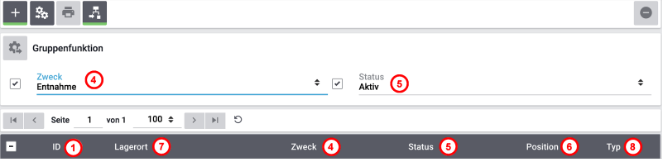
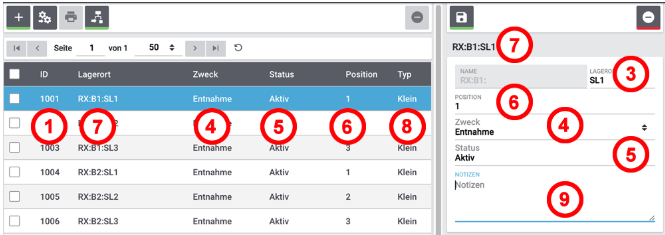
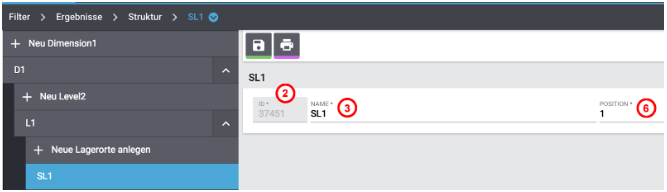
In unserem Beispiel legen wir im FormatDesigner einen Import vom Typ Warehouse an und vergeben als Namen warehouseLocation.
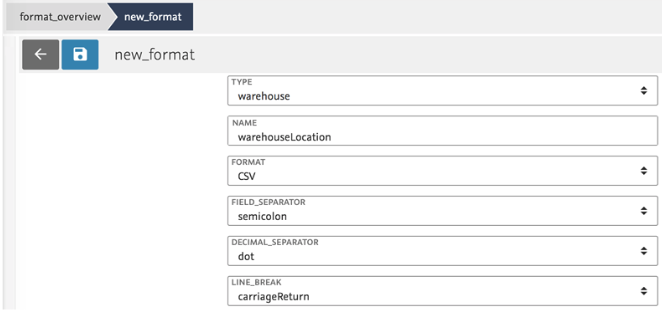
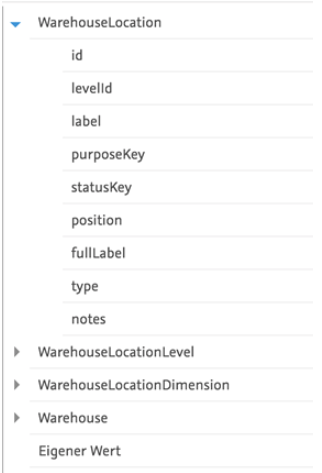
Durch Anklicken werden die Datenfelder zur Vorlage hinzugefügt.
Speichere () die Einstellungen.
Daraus ergibt sich im FormatDesigner die folgende Zuweisung.
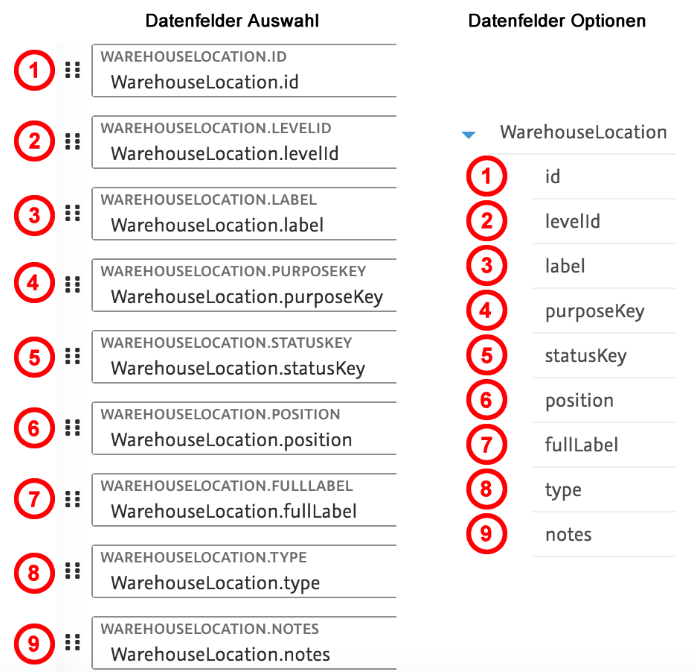
1.2. Daten mit dem Elastischen Export exportieren
Mit Hilfe des Elastischen Exports können die im FormatDesigner erstellten Vorlagen in das CSV-Format exportiert werden. Kann im Menü kein Elastischer Export angezeigt werden, muss das Plugin im plentyMarketplace zuerst installiert werden.
1.2.1. Neuen Export anlegen
Im Menü unter Daten » Elastischer Export kann ein neuer Export erstellt werden.
-
Öffne das Menü Daten » Elastischer Export.
→ Die Übersicht wird geöffnet. -
Klicke auf + Neuer Export.
-
Nehme die Einstellungen vor. Beachte dazu die Erläuterungen in Tabelle 2.
-
Speichere () die Einstellungen.
-
Aktualisiere das Token erneut.
-
Klicke anschließend auf Datei herunterladen ().
→ Die erstellte CSV-Datei kann mit einem Tabellenkalkulationsprogramm bearbeitet werden. -
Nachdem die Daten bearbeitet wurden, muss die Datei unter einem neuen Namen abgespeichert werden.
| Einstellung | Erläuterung |
|---|---|
Name |
Namen eingeben. Unter diesem Namen erscheint das Exportformat in der Übersicht im Tab Exporte. |
Typ |
Typ der Daten aus der Dropdown-Liste wählen, die exportiert werden sollen. Hier wählen wir den Typ Lager. |
Format |
Format für den Export aus der Dropdown-Liste wählen. Es stehen nur aus dem plentyMarketplace installierte Formate zur Verfügung. |
Limit |
Zahl eingeben. Als Limit gelten 10.000 Datensätze. |
Bereitstellung |
URL, FTP oder Admin-Bereich wählen. Je nach gewählter Option erscheinen unterschiedliche Einstellungsmöglichkeiten. Wir wählen hier die Option URL. |
Token |
Wenn unter Bereitstellung die Option URL gewählt wurde, auf Token generieren klicken. Das Token wird dann automatisch eingetragen. |
Filter |
Für den Filter wird hier die Option Lager gewählt. |
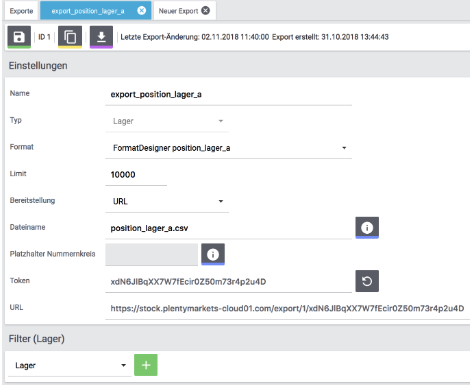
In der Tabelle sehen die Daten aus wie folgt.

2. Datenbearbeitung
In einem nächsten Schritt werden die Daten bearbeitet. Die per Elastischem Export erstellte CSV-Datei kann in einem Tabellenkalkulationsprogramm geöffnet werden.
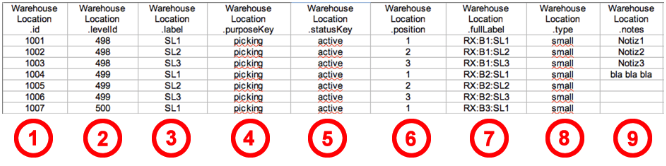
Dort können die Datenfelder Level, Label, Verwendungszweck, Status, Position, Typ und Notizen importiert werden.
In dem hier aufgeführten Beispiel wurden die Werte der Position und der Notizen verändert.
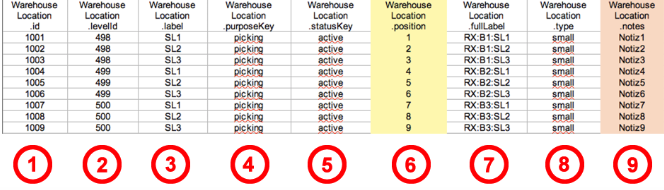
3. Datenimport über das Import-Tool
Nun kommen wir zum Datenimport über das Import-Tool. Im folgenden Abschnitt legen wir beispielhaft einen Import vom Typ Lager an.
-
Öffne das Menü Daten » Import.
→ Die Übersicht wird geöffnet. -
Klicke auf Import hinzufügen ().
→ Die Übersicht wird geöffnet. -
Nehme die Einstellungen vor. Beachte dazu die Erläuterungen in Tabelle 3.
-
Speichere () die Einstellungen.
→ Der Import wurde gespeichert.
| Einstellung | Erläuterung |
|---|---|
Name |
Name des Imports |
Typ |
Wähle, welche Datenfelder den Importdaten zugewiesen werden können. In diesem Beispiel wird der Typ Lager verwendet. |
Datentyp |
Bisher steht hier nur der Datentyp CSV zur Verfügung. |
Trennzeichen |
Das Trennzeichen trennt die verschiedenen Datentypen voneinander ab. In diesem Beispiel wird das Trennzeichen Semikolon verwendet. |
Quelle |
In der Quelle wird die CSV-Datei hinterlegt. In diesem Beispiel wird der Datei-Upload verwendet, der bald als eigenes Optionsfeld vorhanden sein wird. |
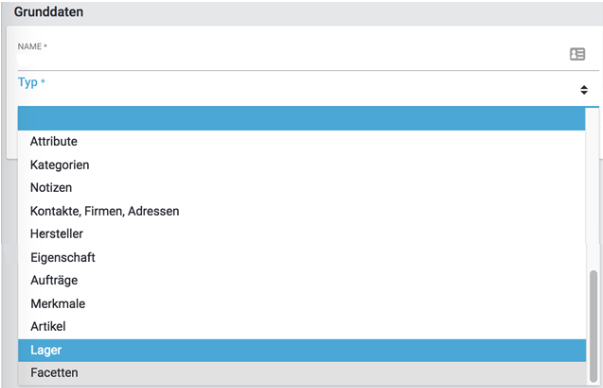
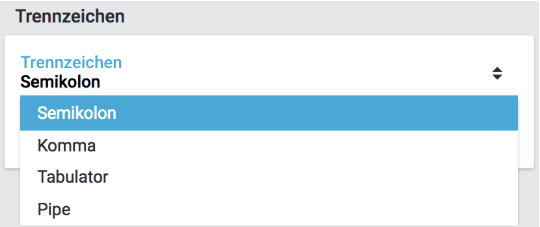
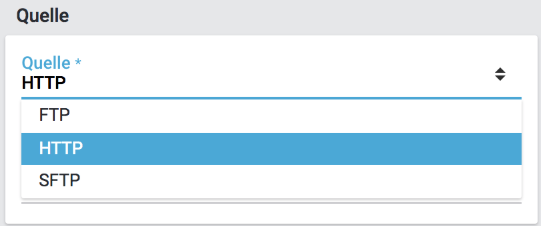
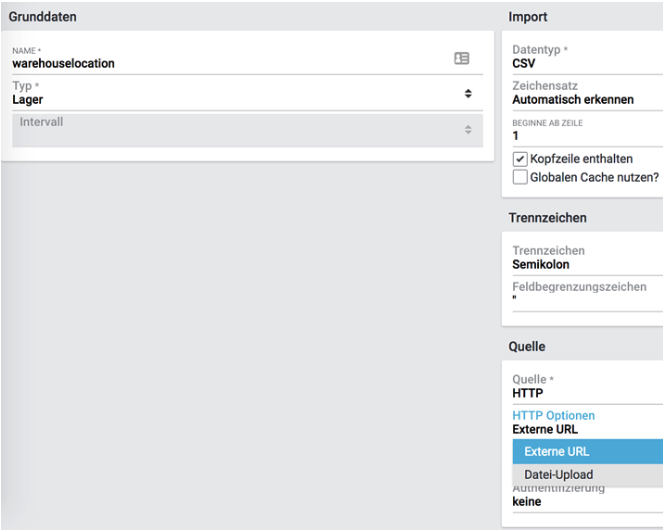
Anschließend folgt der Datei-Upload. Für den Datei-Upload verwenden wir eine lokale CSV-Datei. In diesem Fall wird als Quelle HTTP und als HTTP-Option der Datei-Upload gewählt.
-
Um den Datei-Manager zu öffnen, klicke auf Datei wählen.
-
Um eine neue Datei zur Verfügung zu stellen, klicke auf Datei hochladen ().
-
Wähle aus dem Datei-Manager die CSV-Datei aus.
-
Klicke auf Öffnen.
→ Die Datei wird unter Meine Dateien in der Liste gespeichert. -
Setze das Häkchen und wähle die Datei.
→ Die Datei wird in das Quellverzeichnis geladen. -
Speichere () die Einstellungen.
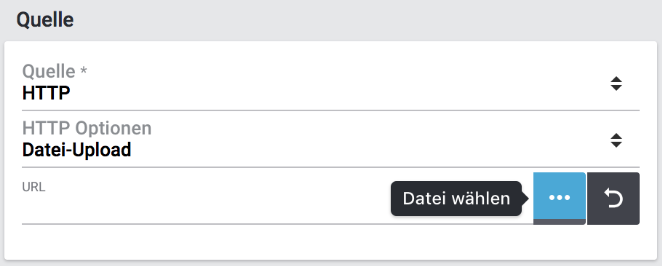

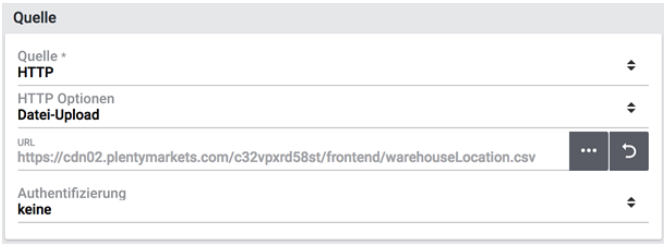
3.1. Abgleich
Für den Abgleich müssen die Daten festgelegt und zugeordnet werden, um festzustellen, welche Daten der Datei welchen Daten in PlentyONE entsprechen.
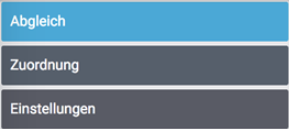
Mit dem Abgleich legst du fest, anhand welcher Daten untersucht werden soll, ob bereits ein Datensatz besteht oder nicht.
In diesem Beispiel wird die Warehouse Location ID für den Abgleich verwendet.
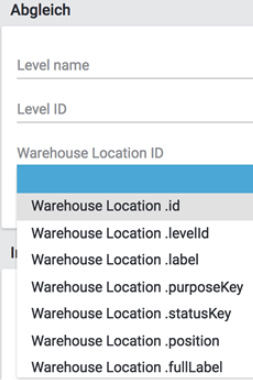
3.2. Importoptionen
Hier wird festgelegt, ob nur neue, nur bestehende oder sowohl neue als auch bestehende Daten importiert werden sollen.
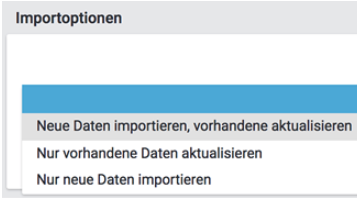
Speichere () anschließend die Einstellungen.
3.3. Zuordnung erstellen
Bei der Zuordnung werden die importierten Daten den PlentyONE Datenfelder zugewiesen.
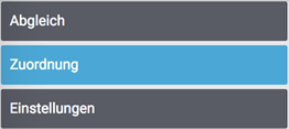
Zuerst muss eine Zuordnung erstellt werden.
-
Klicke auf das Feld Zuordnung.
→ Die Übersicht wird geöffnet. -
Klicke auf Zuordnung hinzufügen ().
-
Wähle einen Namen.
-
Speichere () die Einstellungen.
→ Die Zuordnung wurde erstellt.
3.4. Datenfelder zuweisen
Die zu importierenden Daten müssen den Datenfeldern in PlentyONE zugewiesen werden.
-
Klicke auf +Feld.
→ Die Übersicht der Importdaten und der PlentyONE Datenfelder wird geöffnet. -
Klicke in das Feld Ziel und wähle das entsprechende Datenfeld aus.
-
Klicke auf Zeile aktivieren, um die Importdaten zu aktivieren.
-
Speichere () die Einstellungen.
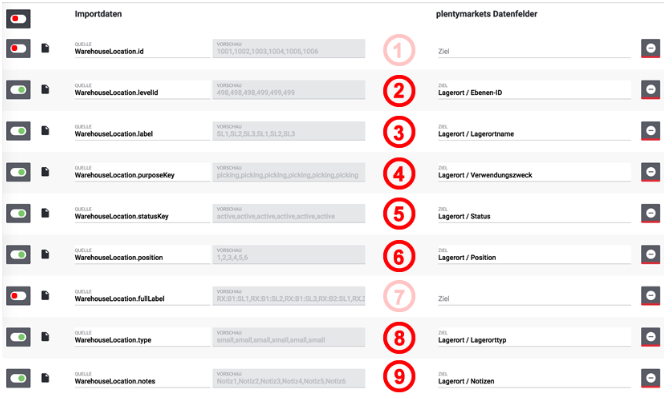
Klicke auf Vorschau (), um die Änderungen der ersten Zeilen anzuzeigen.